Leaf 是一套 Mac OS X 上的 RSS reader,從 Bloglines 的時代開始訂一些 RSS feeds 在看,後來轉到 Google Reader, Feedly, 一直都是用 web 版的 reader,但前一陣子看到 Goston 介紹的 Reeder 3 (也是一套 Mac OS 上知名的 RSS reader),一直很心動,但似乎都沒有特價的消息(原價是 300 NTD,不很便宜,就先忍住了),最近在 Two Dollar Tuesday 上看到這款 Leaf,看起來功能和 Reeder 3 也差不多,特價 1.99 USD(原價是 4.99 USD),便買來玩玩。
話說,在寫這篇的時候,它正在 Halloween 特價,只要 0.99 USD!!!哭哭…
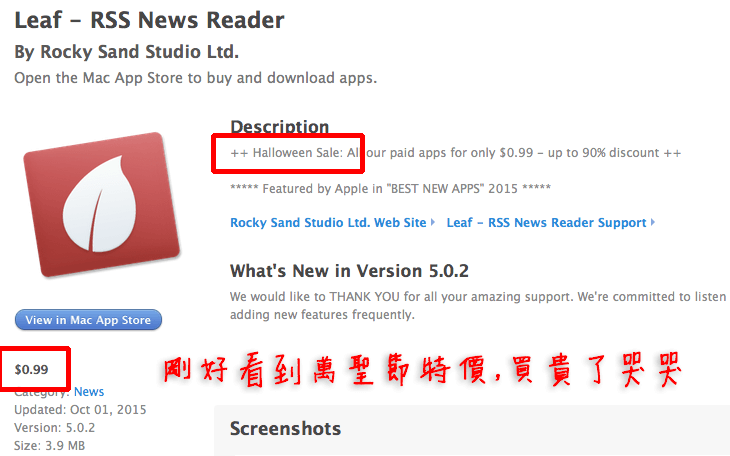
會考慮用 local 端的 RSS reader,主要看上它的幾個特點:
- 可以和 Feedly 同步(把 feed list 存在雲端方便同步)
- 有 night theme
- 有 clutter free mode
Night theme
這是最吸引我的點了,白底的螢幕看久了,尤其是閱讀文章,眼睛特別容易覺得疲勞,平常用手機或平板看電子書,不論是 Kindle 或多看,都會調成暗底的,但目前用網頁版的 Feedly 不容易做到這樣(或許可以考慮用 Stylish 之類的 plugin 來調,但還是有點麻煩)。
另外,viewer 中可以設定字型和字體大小、行距也很不錯,以往在 Feedly 網頁中,只能用放大縮小的方式,沒有什麼直接的方法可以微調。
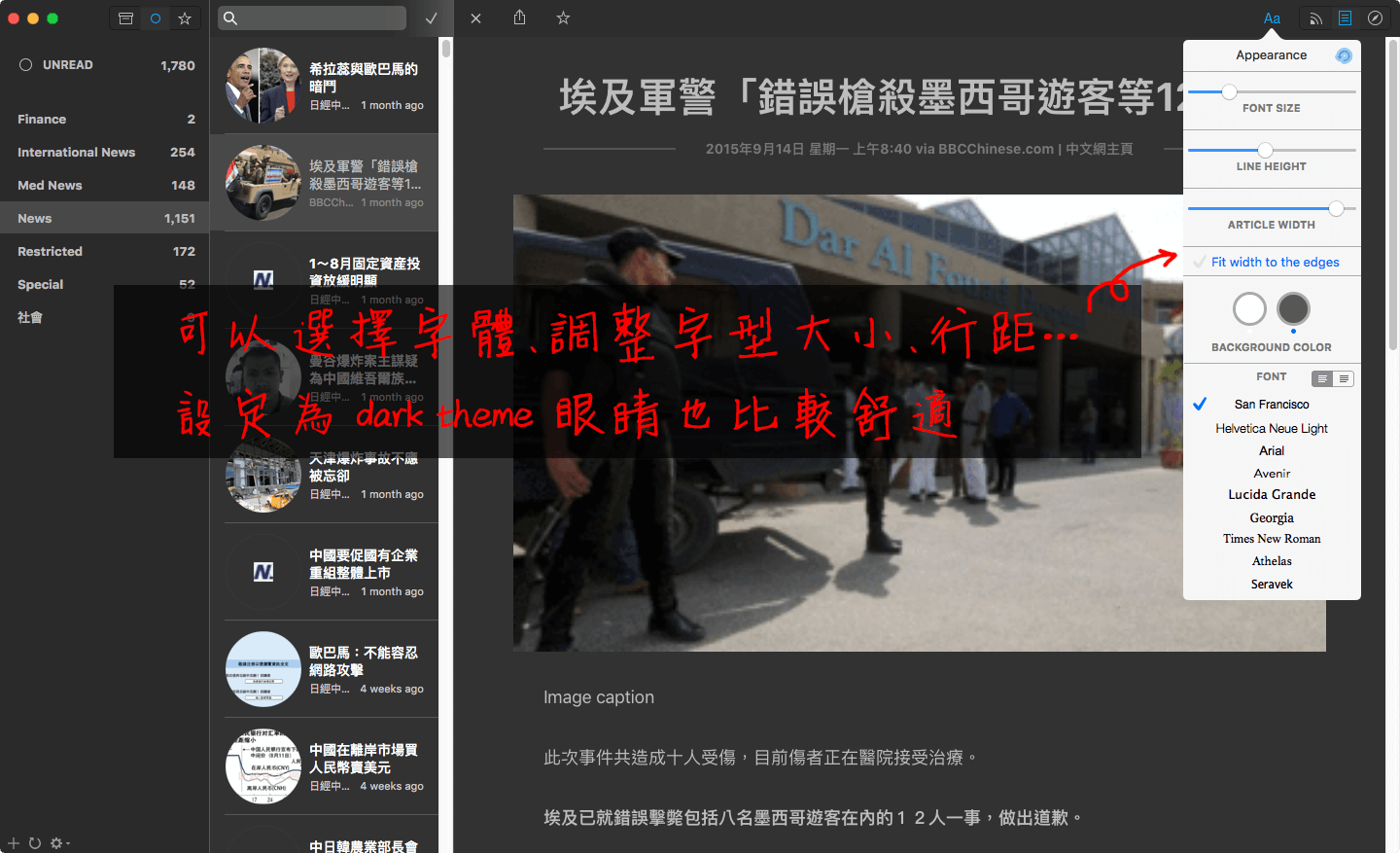
Clutter free mode
有些 feed 可能是想增加 page view,或是想讓讀者可以先看文章的摘要再決定要不要點回原網站看全文,但我個人的偏好是一次在 RSS reader 中解決比較方便。所謂的 clutter free mode,會去 parse 原本的 article, 讓這些需要點「繼續閱讀」的 link 可以直接在 RSS reader 中呈現。
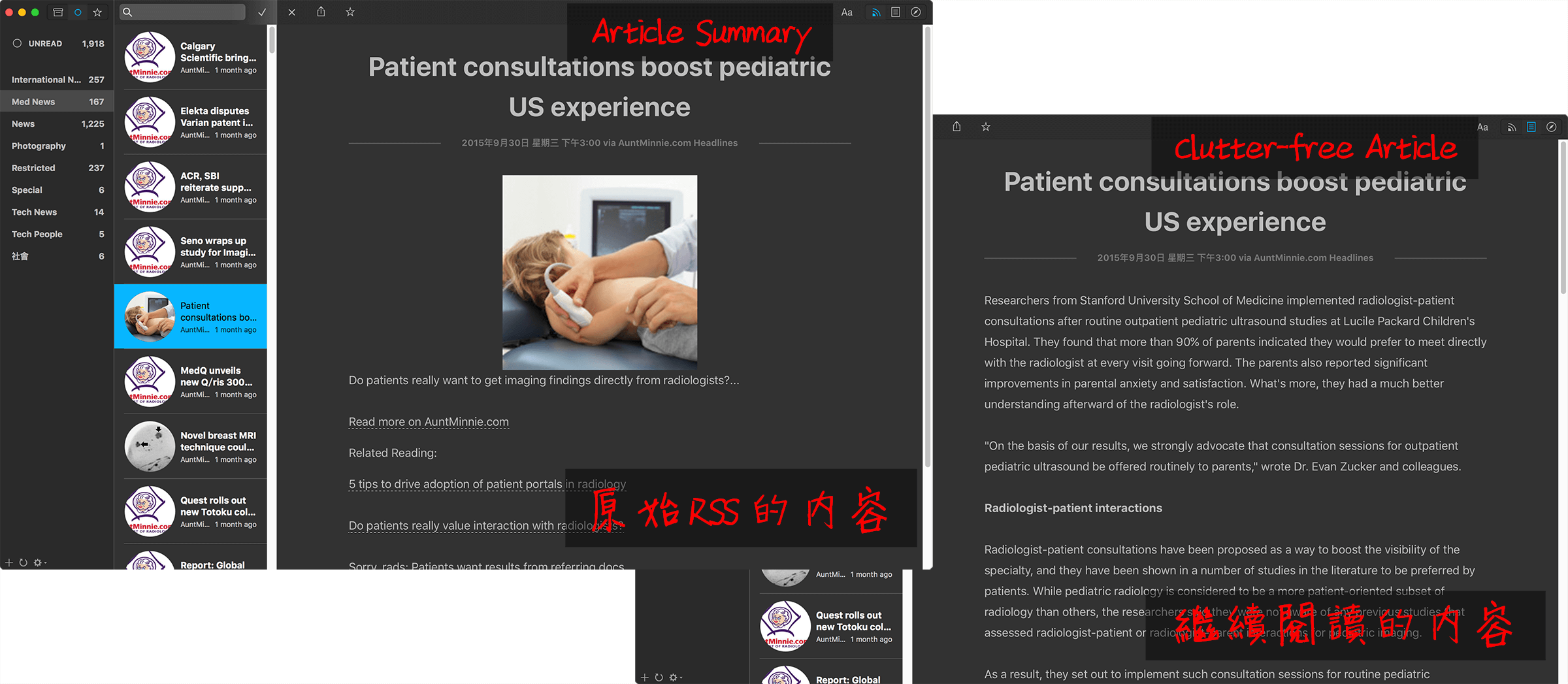
Clutter free mode 會在點開文章的時候去他的 link 擷取內容,所以速度會慢一些,一般來說,需要 2 到 5 秒左右,體驗上會比用原先的 feed 內容來得差一些,幸好這個設定是可以隨不同的 feed 來調整的,而且程式會記憶上次開啟是用哪個模式,下回再點開時,就會是最理想的閱讀模式。
不過這個功能也不如想像中的美好,可能是網頁的格式不符,有時候沒辦法全部抓回來或是會抓不完整,此時可以再改用 website mode 直接在 viewer 裡看原始網頁,也不需要跳出 RSS reader。不過用 website mode,還是要 1920px 寬的螢幕比較合適,不然就是要把 sidebar collapse 掉,直接在 MBPR 內建的螢幕上看有點太擠了。
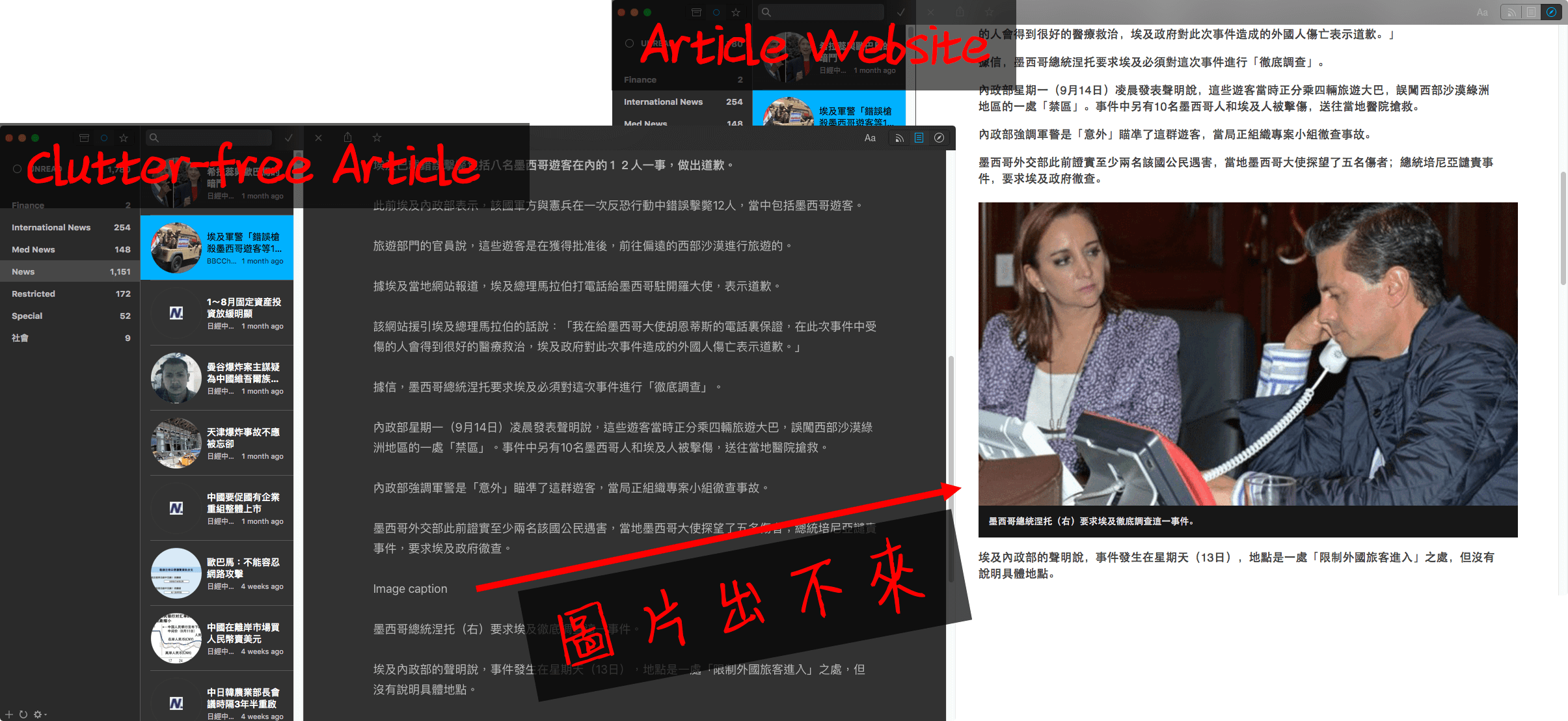
另外,website mode 應該是套 Safari 來顯示的,但 Safari 上安裝的 extension ,例如 uBlock 之類的,沒辦法作用,這樣就免不了要看一些廣告。而且,在 website mode 下,也沒辦法調整字體的大小,有些網站的字體不知道在小個什麼意思的!用這個模式大概就是省了個點開連結到瀏覽器的工吧!Website mode 也沒有 navigation 的功能,如果原網頁中將某一篇文章分成數頁來呈現,就沒辦法跳到第一頁以外的頁面閱讀,還是得用一般的瀏覽器開啟才行。對我來說,是個比較雞肋的功能!
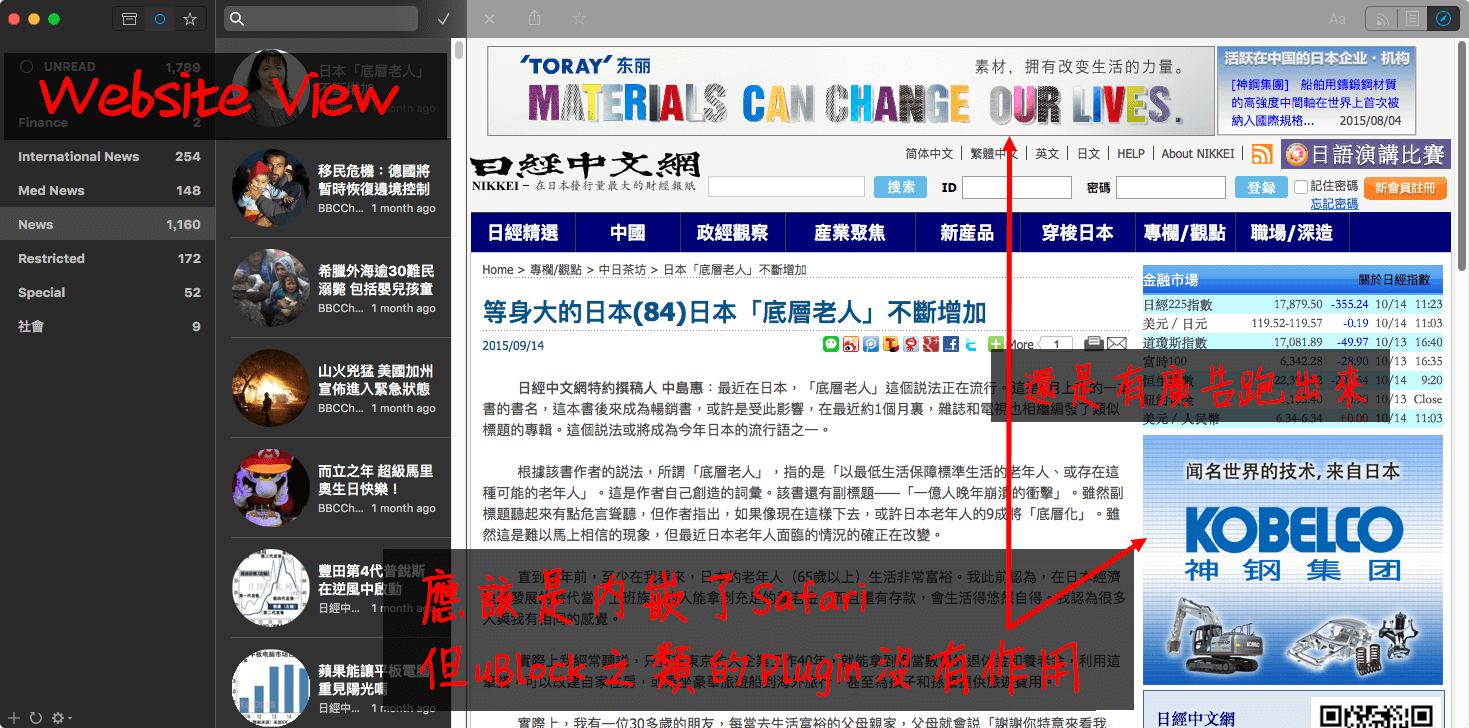
其他小問題
在 viewer 中,雖然有 “Download Image” 或是 “Download Linked File” 的功能,但實際上是沒有作用的(不知道問題是不是只出現在 El Capitan?)。但如果直接把圖片拖到 finder 裡是可以成功下載的。或許是個小 bug 吧!
雖然它標榜可以透過 Evernote 分享,但分享出去的 note 是沒有預設標題的,還不如 Evernote 自己出的 Web Clipper 好用。
結論
總得來說,這是個 C/P 值不錯的 App,對於有大量 RSS 閱讀需求、而且眼睛又容易疲勞的人來說,相當合適。